Cum de a afișa fișiere ascunse Windows 7 metode de revizuire
Mulți utilizatori care au instalat doar sistemul de operare Windows 7 se plâng de lipsa de înțelegere a modului de a afișa fișierele ascunse în sistemul de operare. Soluția la această problemă poate fi de mai multe, iar în acest articol, aș dori să discute această chestiune în detaliu și de a determina opțiunile pentru rezolvarea problemei. Deci, să se ocupe de problema cum să arate fișierele ascunse Windows 7 rapid și fără efort.
Opțiunea 1: Opțiuni folder
Numele, desigur, condiționată, dar este mai ușor de navigat. Primul lucru de făcut - du-te la „My Computer“. După aceea, în colțul din stânga sus faceți clic pe „Sort“, apoi faceți clic pe fad „Folder Options“.
În fereastra care se deschide, selectați fila „View“, atunci veți vedea tot felul de parametri suplimentari. Printre acestea necesitatea de a găsi „fișiere și foldere ascunse“ și bifați „Afișare ascunse fișiere, foldere și unități de stocare“ și faceți clic pe „OK“.
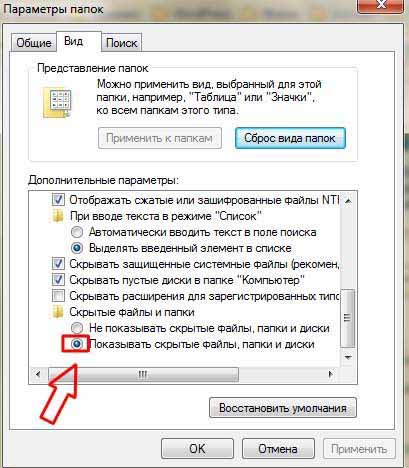
Opțiunea 2: Aspect și personalizare
În principiu, această metodă este aproape identică cu cea precedentă, dar încă mai există diferențe. Du-te la meniul Start, și apoi - în „Control Panel“, și apoi - în „Aspect și personalizare“.
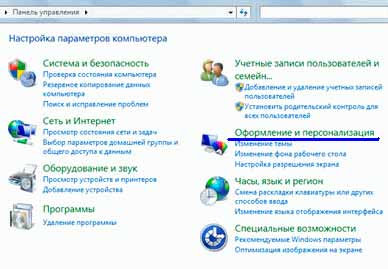
Pentru a activa afișează folderele ascunse Windows 7, găsiți opțiunea din meniu. În urma fereastra se va deschide „Folder Options“, apoi urmați toate la fel cum au fost scrise în versiunea 1.
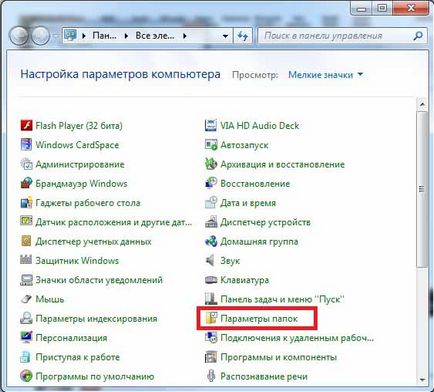
Opțiunea 3: File Manager
Există, de asemenea, o altă opțiune deschide folderele ascunse windows 7 - utilizarea manager de fișiere. Acest lucru poate fi orice aplicație, ca un exemplu, voi alege Total Commander. Dar, înainte de a porni, trebuie să mergeți mai întâi la setările și de a face acest lucru: în căutarea meniul „Configurare“, apoi - „Settings“. Apoi, găsiți fila „panoul de conținut“, și să ia o linie activă „Afișarea fișierelor ascunse / sistem.“
Cred că după ce a citit acest articol, veți găsi rapid folderele ascunse. Acest articol descrie trei moduri de a face acest lucru, așa că încercați, alege pe cel care face apel la cele mai multe tine.